自己署名の暗号化鍵を発行しよう!
ここでは、SSLによる暗号化鍵の発行手順を掲載しています。
無料の認証局、Let's Encryptによる認証鍵の発行についてはこちらへ。
※CentOS 7のサポートは2024年6月をもって終了していますが、旧コンテンツとしてこちらのページは残しておきます。
SSLとは…?
SSL(Secure Socket Layer)は、インターネット上で送受信されるデータを暗号化する機能のことです。例えば、個人情報を扱う場面、特にクレジットカードの番号やネットバンキングなどへのログイン情報など、お金に関わる部分で多く使われています。
現在使われている暗号化は、公開鍵暗号方式というが主流です。公開鍵暗号方式では、インターネット上に暗号化用の鍵を公開し、自分宛のデータをその公開鍵によって暗号化してもらいます。自分に届いた暗号データを自分だけが持っている秘密鍵を使って解読します。

認証局とその役割
暗号化通信を行うための鍵は、本来デジサートやグローバルサインなどの認証局にお金を払って発行してもらうのですが、自分で作ることも可能です。自分で作る分には無料で作れます。通信の暗号化も可能です。
では、なぜわざわざお金を払って鍵を発行してもらうことがあるのか…?
それは、SSLによる認証では通信の暗号化だけでなく、発信者の身分証明(実在証明)の役割も兼ねているからです。暗号化に使う鍵にデジタル証明書による署名を行い、発信者の身分を証明します。

犬や猫は血統書が、絵画や骨董品は鑑定書があった方が信頼できますよね?あれと同じで、鍵に対し、認証局が「この鍵は○○さんのものですよ」ということを証明してくれるわけです。
このデジタル証明書は公開鍵とセットで扱われるので、公開鍵の中にデジタル証明書が組み込まれる形になります。当然、この署名も暗号化されて組み込まれるので、鍵の偽装は困難です。
暗号化通信を行っている場合、アドレスバーに鍵のマークが表示されます。
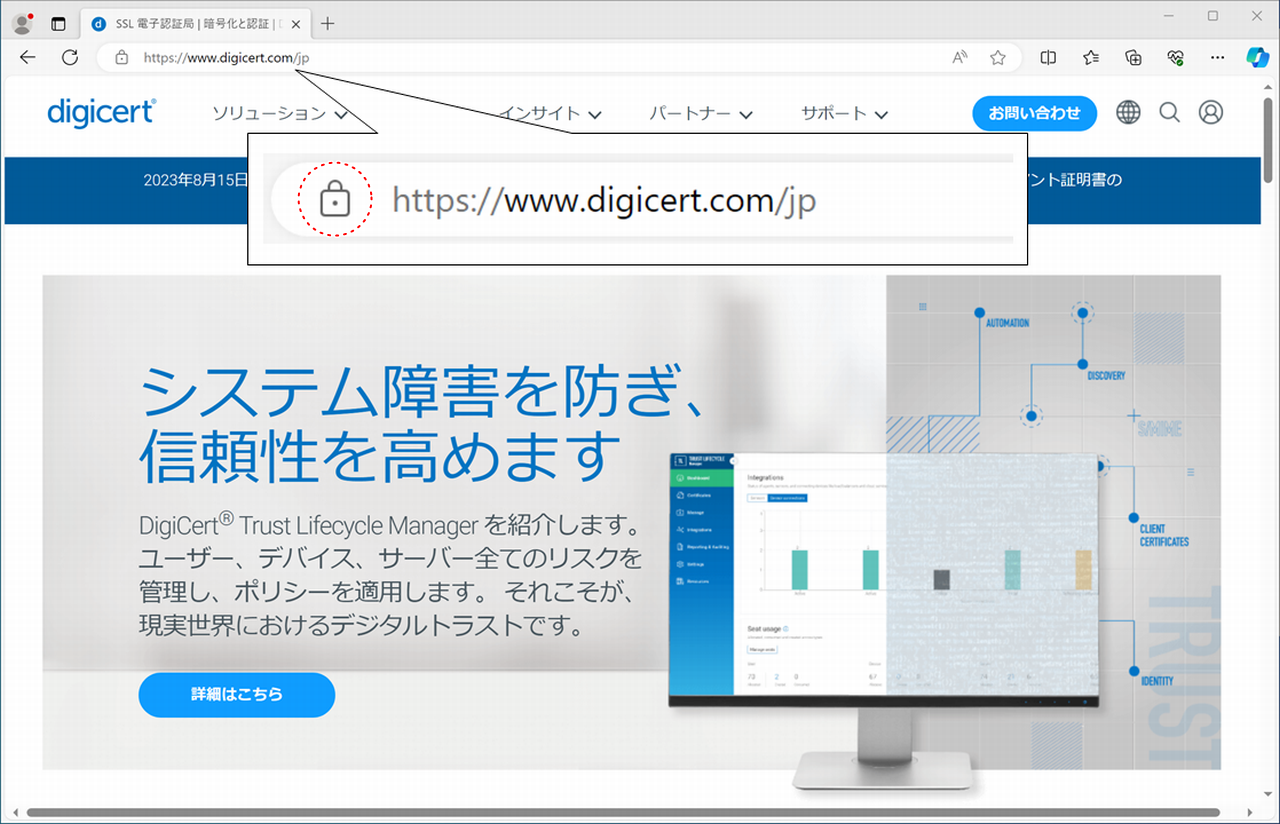
昔はアドレスバーが緑になる場合もあったりしましたが、今はそういうのはないみたいですね。
暗号化鍵の自己発行
企業などでは信頼性が重要なので、認証局を使って身分の証明を行いますが、自分しか使わないような自宅サーバの場合、暗号化を主な用途とする場合、自前の認証局で十分役割を果たすので、今回は自前で準備したいと思います。
暗号化キー生成ルールの設定
CentOSにインストールされているSSLでは、有効期限が1年の暗号化キーを生成します。
たくさんの顧客情報を抱える大企業のサーバならともかく、個人で運営する自宅サーバなので、有効期限は10年程度に変更しておきます。
[root@co7 ~]# cd /etc/pki/tls/certs/
[root@co7 certs]# sed -i 's/365/3650/g' Makefile
デジタル証明書および鍵の生成
設定を変更したので、早速暗号化鍵を生成します。
デジタル証明書を作成します。このデジタル証明書には公開鍵も含まれます。また、証明書の発行過程で秘密鍵も同時に生成されます。
途中、パスフレーズの入力を求められるので、自由に設定してください。ただし、後で削除してしまうため、簡単なものでも結構です(暗号化には影響ありません)。
[root@co7 certs]# make server.crt
umask 77 ; \ /usr/bin/openssl genrsa -aes128 2048 > server.key Generating RSA private key, 2048 bit long modulus ..............................+++ .......................................................................................+++ e is 65537 (0x10001) Enter pass phrase: Verifying - Enter pass phrase: umask 77 ; \ /usr/bin/openssl req -utf8 -new -key server.key -x509 -days 3650 -out server.crt Enter pass phrase for server.key: [パスフレーズ] Verifying - Enter pass phrase: [再入力] You are about to be asked to enter information that will be incorporated into your certificate request. What you are about to enter is what is called a Distinguished Name or a DN. There are quite a few fields but you can leave some blank For some fields there will be a default value, If you enter '.', the field will be left blank. ----- Country Name (2 letter code) [XX]:JP (国) State or Province Name (full name) []:NAGANO (都道府県) Locality Name (eg, city) [Default City]:Suwa (市町村) Organization Name (eg, company) [Default Company Ltd]:mhserv.info (団体名) Organizational Unit Name (eg, section) []: Common Name (eg, your name or your server's hostname) []:*.mhserv.info (取得したドメイン) Email Address []:管理者のE-メールアドレス
デジタル証明書と鍵の生成が終わりました。
しかし、このままでは暗号化通信を行う度に、先に設定したパスフレーズを入力する必要があります。これは面倒なので、暗号化キーからパスフレーズを削除し、入力を省きます。
[root@co7 certs]# openssl rsa -in server.key -out server.key
Enter pass phrase for server.key:[パスフレーズ]
writing RSA key
最後にパーミッションの設定をして、暗号化キーの生成は完了です。
[root@co7 certs]# chmod 400 server.*
[root@co7 certs]# ls -l
合計 20 -rw-r--r--. 1 root root 2517 7月 2 20:09 Makefile lrwxrwxrwx. 1 root root 49 7月 2 00:04 ca-bundle.crt -> /etc/pki/ca-trust/extracted/pem/tls-ca-bundle.pem lrwxrwxrwx. 1 root root 55 7月 2 00:04 ca-bundle.trust.crt -> /etc/pki/ca-trust/extracted/openssl/ca-bundle.trust.crt -rwxr-xr-x. 1 root root 610 3月 21 2023 make-dummy-cert -rwxr-xr-x. 1 root root 829 3月 21 2023 renew-dummy-cert -r--------. 1 root root 1391 7月 2 20:10 server.crt -r--------. 1 root root 1679 7月 2 20:13 server.key
[root@co7 certs]# cd
今回新しく登場したコマンド
- make
- openssl
[広告]
トップページ
CentOS 7
○準備
○仮想化準備(VMware)
○仮想化準備(Hyper-V)
○仮想化準備(Proxmox)
○基本操作
○導入
○セキュリティ対策
○Dynamic DNS
○NTPサーバ
○データベース
○WEBサーバ
○FTPサーバ
○メールサーバ
○DNSサーバ
○ブログシステム
○オンラインストレージ
○その他
